మీ కారు ఇన్ఫోటైన్మెంట్ సిస్టమ్ ద్వారా మీరు డ్రైవింగ్ చేస్తున్నప్పుడు మీ iOS యాప్లను హ్యాండ్స్-ఫ్రీగా యాక్సెస్ చేయడానికి Apple CarPlay మిమ్మల్ని అనుమతిస్తుంది. Apple CarPlay సరిగ్గా పనిచేయడం ఆపే వరకు ఇది చాలా బాగుంది. అది CarPlay కనెక్ట్ కాకపోవచ్చు, CarPlay యాప్లు సరిగ్గా తెరవబడకపోవచ్చు లేదా CarPlay కనెక్ట్ చేయబడినప్పుడు మీరు ఏమీ వినలేరు.
నా ఫోటోలన్నింటినీ ఫేస్బుక్ నుండి డౌన్లోడ్ చేయడం ఎలా
Apple CarPlay పని చేయకపోతే ప్రతిదీ మళ్లీ కనెక్ట్ చేయడం ఎలాగో ఇక్కడ ఉంది.
Apple CarPlay సమస్యలను ఎలా పరిష్కరించాలి
సమస్యతో సంబంధం లేకుండా, కనెక్షన్ లేదు, ధ్వని లేదు, యాప్లు పని చేయవు, సమస్యను సరిచేయడానికి మీరు అనేక దశల ద్వారా పని చేయవచ్చు. ఇది మీ సమస్యను పరిష్కరిస్తుంది మరియు CarPlayని మళ్లీ అమలు చేస్తుందో లేదో చూడటానికి ఈ దశల్లో ప్రతి ఒక్కటి ప్రయత్నించండి. కాకపోతే, తదుపరి దానికి వెళ్లండి. బహుశా మీరు జాబితా ముగింపుకు చేరుకునేలోపు, మీరు ఎదుర్కొనే ఏ సమస్యనైనా మీరు పరిష్కరించి ఉండవచ్చు.
మీరు ప్రారంభించడానికి ముందు, CarPlay అని నిర్ధారించుకోండి మీ వాహనంతో అనుకూలంగా ఉంటుంది మరియు మీ ప్రాంతం . CarPlay మీకు అందుబాటులో లేకుంటే, మీరు దానిని కనెక్ట్ చేయలేరు లేదా ఏవైనా ఫీచర్లను యాక్సెస్ చేయలేరు.
-
మీ iPhoneలో CarPlay ప్రారంభించబడిందని నిర్ధారించుకోండి. వివిధ రకాల సెట్టింగ్లు CarPlay కనెక్షన్తో జోక్యం చేసుకోవచ్చు. ఉదాహరణకు, మీరు CarPlay ఆఫ్ చేసినట్లయితే, మీరు దాన్ని మళ్లీ ప్రారంభించాలి.
ఫీచర్ని ఆన్ చేయడానికి, దీనికి వెళ్లండి సెట్టింగ్లు > జనరల్ > కార్ప్లే మరియు మీ వాహనాన్ని యాప్కి మళ్లీ కనెక్ట్ చేయండి. లేదా మీరు స్క్రీన్ టైమ్లో దాన్ని ఆఫ్ చేసి ఉంటే దాన్ని మళ్లీ ఎనేబుల్ చేయడానికి, దీనికి వెళ్లండి సెట్టింగ్లు > స్క్రీన్ సమయం > కంటెంట్ & గోప్యతా పరిమితులు > అనుమతించబడిన యాప్లు .
-
Siri ప్రారంభించబడిందని నిర్ధారించుకోవడానికి తనిఖీ చేయండి. కార్ప్లే పని చేయడానికి సిరిని ప్రారంభించాలి. అది కాకపోతే, వెళ్ళండి సెట్టింగ్లు > సిరి & శోధన మరియు కింది ఎంపికలు ప్రారంభించబడి ఉన్నాయని నిర్ధారించుకోండి:
-
లాక్ చేయబడినప్పుడు CarPlay ప్రారంభించబడిందని నిర్ధారించుకోండి. లాక్ చేయబడినప్పుడు CarPlay ప్రారంభించబడకపోతే, మీ ఫోన్ స్క్రీన్ ఆఫ్ చేయబడి ఉంటే అది సక్రియం చేయబడదు. దీన్ని సరిచేయడానికి, వెళ్ళండి సెట్టింగ్లు > జనరల్ > కార్ప్లే మరియు అందుబాటులో ఉన్న కనెక్షన్ల జాబితా నుండి మీ కారును నొక్కండి. ఆపై టోగుల్ చేయండి లాక్ చేయబడినప్పుడు CarPlayని అనుమతించండి .
-
వైర్లెస్గా కనెక్ట్ కాకపోతే, మీ USB కేబుల్లను తనిఖీ చేయండి. మీరు అసలైన iPhone USB కేబుల్ని ఉపయోగిస్తుంటే, వైర్లు ఏవీ చిరిగిపోలేదని లేదా విరిగిపోలేదని నిర్ధారించుకోవడానికి దాన్ని తనిఖీ చేయండి. మీరు ఆఫ్టర్మార్కెట్ కేబుల్ని ఉపయోగిస్తుంటే, వేరొక దానిని ప్రయత్నించండి. కొన్నిసార్లు, కేబుల్ని స్విచ్ అవుట్ చేయడం వలన మీరు ఎదుర్కొంటున్న ఏ సమస్యనైనా పరిష్కరించవచ్చు.
2024 యొక్క ఉత్తమ iPhone లైట్నింగ్ కేబుల్స్ -
మీరు వైర్లెస్గా కనెక్ట్ చేయకుంటే, మీరు సరైన పోర్ట్కి ప్లగ్ చేయబడినట్లు నిర్ధారించుకోండి. అనేక ఆధునిక వాహనాల్లో బహుళ USB కనెక్షన్లు ఉన్నాయి, కానీ అవి మీ వాహనానికి CarPlayని కనెక్ట్ చేయడానికి తప్పనిసరిగా పని చేయవు. CarPlay లేదా iOS చిహ్నం కోసం చూడండి. మీకు వాటిలో ఒకటి కనిపించకుంటే, మీ ఇన్ఫోటైన్మెంట్ సిస్టమ్లో అందుబాటులో ఉన్న ప్రతి USB పోర్ట్ను ప్రయత్నించండి, వాటిలో ఒకటి మీ CarPlay కనెక్షన్కి ప్రత్యేకంగా ఉందో లేదో చూడండి.
-
మీ కారు CarPlayకి వైర్లెస్ కనెక్షన్కి మద్దతిస్తే, మీరు ఎయిర్ప్లేన్ మోడ్లో లేరని నిర్ధారించుకోవడానికి మీ iPhoneని తనిఖీ చేయండి. ఎయిర్ప్లేన్ మోడ్ మీ ఫోన్ను ఎలాంటి వైర్లెస్ కనెక్షన్లు చేయకుండా నిరోధిస్తుంది, కాబట్టి ఇది మీ వాహనంతో కమ్యూనికేట్ చేయకుండా మీ ఫోన్ను నిరోధించవచ్చు
ఆపిల్ కార్ప్లే వైర్లెస్ను ఎలా తయారు చేయాలి -
మీరు వైర్లెస్ కనెక్షన్ని ఉపయోగిస్తుంటే, బ్లూటూత్ ఆన్లో ఉందని మరియు ఐఫోన్ కారుకు కనెక్ట్ చేయబడిందని నిర్ధారించుకోండి. మీ బ్లూటూత్ ఆఫ్లో ఉంటే, మీరు పరికరాన్ని కనెక్ట్ చేయలేరు.
మీరు మీ బ్లూటూత్ని కనెక్ట్ చేస్తున్నప్పుడు, మీరు ఇకపై ఉపయోగించని ఏవైనా పాత బ్లూటూత్ కనెక్షన్లను తీసివేయడానికి ఇదే మంచి సమయం కావచ్చు. ఈ పాత కనెక్షన్లు మీ కనెక్షన్కి అంతరాయం కలిగించే అవకాశం లేదు (కానీ ఇప్పటికీ సాధ్యమే), కానీ సురక్షితంగా ఉండటానికి వాటిని తీసివేయడం ఉత్తమం.
-
మీ iPhoneని పునఃప్రారంభించండి , ఆపై మీ వాహనాన్ని పునఃప్రారంభించండి. కొన్నిసార్లు అన్నింటినీ ఆఫ్ చేసి, ఆపై తిరిగి ఆన్ చేయడం వలన మీరు ఎదుర్కొంటున్న ఏదైనా లోపాన్ని క్లియర్ చేస్తుంది మరియు రెండవసారి విషయాలు సరిగ్గా కనెక్ట్ అవుతాయి.
gpu విండోస్ 10 ను ఎలా కనుగొనాలి
-
మీ iPhone పూర్తిగా నవీకరించబడిందని నిర్ధారించుకోండి. మీ ఫోన్ అప్డేట్ కాకపోతే, CarPlayకి కనెక్షన్ని పూర్తి చేయడానికి అవసరమైన డ్రైవర్లు లేదా సాఫ్ట్వేర్ మీ వద్ద లేకపోవచ్చు. అప్డేట్ చేయడం వలన మీరు కలిగి ఉన్న ఏవైనా సమస్యలను పరిష్కరించవచ్చు.
-
మీ CarPlay కనెక్షన్ని మరచిపోయి, మళ్లీ స్థాపించండి. మీరు లోపలికి వెళ్లాలి సెట్టింగ్లు > జనరల్ > కార్ప్లే మరియు మీరు కనెక్ట్ చేయడానికి ప్రయత్నిస్తున్న వాహనాన్ని ఎంచుకోండి. అప్పుడు నొక్కండి ఈ కారుని మర్చిపో . ఆపై, మీ వాహనం మరియు మీ ఐఫోన్ను పునఃప్రారంభించి, కనెక్షన్ని మళ్లీ స్థాపించడానికి ప్రయత్నించండి.
- మీ కారు వైర్లెస్ కనెక్షన్కి మద్దతిస్తే, దీనికి వెళ్లండి సెట్టింగ్లు > జనరల్ > కార్ప్లే మరియు నొక్కండి అందుబాటులో ఉన్న కార్లు . ఆపై కనెక్షన్ని సృష్టించడానికి మీ కారుని ఎంచుకోండి.
- మీరు వైర్డు కనెక్షన్ని ఉపయోగిస్తుంటే, USB కేబుల్ని మళ్లీ కనెక్ట్ చేయండి మరియు ఏవైనా స్క్రీన్పై కనిపించే ప్రాంప్ట్లను అనుసరించండి.
-
కనెక్ట్ కావడంలో మీకు ఇంకా సమస్య ఉంటే లేదా CarPlay ఎలా పని చేస్తుందనే విషయంలో మీరు ఇంకా సమస్యలను ఎదుర్కొంటుంటే, మీరు వీటిని చేయాలి Apple మద్దతును సంప్రదించండి సమస్యతో వారు మీకు సహాయం చేయగలరో లేదో చూడటానికి.
- iOS నవీకరణతో సమస్యలు.
- యాప్ల మధ్య ఇంటిగ్రేషన్ సమస్యలు.
- అననుకూలత సమస్యలు.
- ఐఫోన్ కనుగొనబడలేదు.
- Apple CarPlayతో Google Maps ఎందుకు పని చేయడం లేదు?
Apple CarPlayతో Google Mapsని ఉపయోగించడానికి, మీ iPhone iOS 12 లేదా అంతకంటే ఎక్కువ వెర్షన్ను అమలు చేయాలి. iPhoneలో Google మ్యాప్స్ని ట్రబుల్షూట్ చేయడానికి, స్థాన సేవలు ప్రారంభించబడి ఉన్నాయని నిర్ధారించుకోండి, తేదీ మరియు సమయ సెట్టింగ్లను తనిఖీ చేసి, ఆపై యాప్ని పునఃప్రారంభించండి.
- నేను CarPlayలో Apple సంగీతంలో ఆటోప్లేను ఎలా ఆపాలి?
Apple Musicలో ఆటోప్లేను నిలిపివేయడానికి, ప్రస్తుత పాటను తెరిచి, నొక్కండి ఆటోప్లే ఎంపికను తీసివేయడానికి చిహ్నం (అనంతం చిహ్నం). బ్లూటూత్ని నిలిపివేయడం వలన ఆటోప్లే కూడా ఆఫ్ చేయబడుతుంది.
- ఏ కార్లలో Apple CarPlay ఉంది?
ఆపిల్ ఒక కలిగి ఉంది CarPlayకి మద్దతు ఇచ్చే కార్ల జాబితా . ప్రపంచవ్యాప్తంగా డజన్ల కొద్దీ తయారీదారులు తయారు చేసిన 600 కంటే ఎక్కువ మోడల్లు Apple CarPlayకి మద్దతు ఇస్తున్నాయి.
'హే సిరి' వినండి సిరి కోసం సైడ్ బటన్ని నొక్కండి లాక్ చేయబడినప్పుడు సిరిని అనుమతించండి ది లాక్ చేయబడినప్పుడు సిరిని అనుమతించండి ఎంపిక అనేది ఎల్లప్పుడూ ఎనేబుల్ చేయబడనందున చాలా తరచుగా వ్యక్తులను ట్రిప్ చేస్తుంది.
CarPlay ఎందుకు పని చేయడం లేదు?
అనేక కారణాల వల్ల, Apple CarPlay గతంలో పనిచేసినప్పటికీ పని చేయకపోవచ్చు లేదా పని చేయడం ఆపివేయవచ్చు. వీటితొ పాటు:
ఆసక్తికరమైన కథనాలు
ఎడిటర్స్ ఛాయిస్

మీ ఫోన్లో పాకెట్ మోడ్ను ఎలా ఆఫ్ చేయాలి
పేజీలో ప్రోగ్రామాటిక్గా ఆటో ప్రకటనలను నిలిపివేయడం సాధ్యం కాదు, కాబట్టి మేము ఇక్కడ ఉన్నాము!

విండోస్ 10 లో డ్రైవర్ సంతకం అవసరాన్ని ఎలా డిసేబుల్ చేయాలి
అప్రమేయంగా, సంతకం చేయని డ్రైవర్లను వ్యవస్థాపించడానికి విండోస్ 10 మిమ్మల్ని అనుమతించదు. అటువంటి సందర్భంలో మీరు ఏమి చేయాలి.

Mac OS X లో పూర్తి అనువర్తన సంస్థాపనా చరిత్రను ఎలా చూడాలి
ఆపిల్ OS X లో అనువర్తన ఇన్స్టాలేషన్ మరియు అప్డేట్ ప్రాసెస్ను సరళీకృతం చేసింది, అయితే కొన్నిసార్లు మీ Mac లోని సాఫ్ట్వేర్ ఎప్పుడు మరియు ఎలా ఇన్స్టాల్ చేయబడిందనే దాని గురించి మరింత సమాచారం చూడాలి. OS X ను ఆడిట్ చేయడానికి లేదా పరిష్కరించడంలో మీకు సహాయపడటానికి పూర్తి అనువర్తన ఇన్స్టాలేషన్ చరిత్రను ఎలా చూడాలో ఇక్కడ ఉంది.

ఆవిరిలో గేమ్ కార్యాచరణను ఎలా తొలగించాలి
Steamలో, మీరు ఆడే గేమ్లు మీ Steam స్నేహితులు, అనుచరులు మరియు ఇతర Steam వినియోగదారులకు కనిపిస్తాయి. తమ కార్యకలాపాలను కంటికి కనిపించకుండా ఉంచడానికి ఇష్టపడే వారికి, ఆశ ఉంది. మీ స్టీమ్ గేమ్ను తొలగించడానికి మార్గాలు ఉన్నాయి
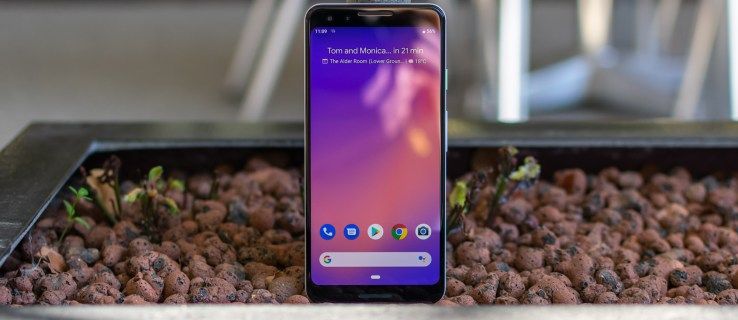
గూగుల్ పిక్సెల్ 3 బ్లాక్ ఫ్రైడే ఒప్పందం: సమీక్ష మరియు ఆఫర్లు
మీరు ఇప్పుడు కొన్ని తీపి బ్లాక్ ఫ్రైడే ఒప్పందాలతో తక్కువ పిక్సెల్ 3 ను పొందవచ్చు. మొబైల్ ఫోన్లలో డైరెక్ట్ వోడాఫోన్తో పిక్సెల్ 3 ఒప్పందాలు ఉన్నాయి, ఇవన్నీ మీకు ఖచ్చితంగా పిక్సెల్ 3 ను ఇస్తాయి

సౌండ్క్లౌడ్లో ఆల్బమ్ను ఎలా తయారు చేయాలి
మీరు రికార్డ్ లేబుల్ లేకుండా ఔత్సాహిక సంగీత విద్వాంసుడు అయితే, మీరు బహుశా ఒక రోజు టాలెంట్ స్కౌట్ ద్వారా కనుగొనబడాలని కలలు కంటారు. కానీ అప్పటి వరకు, ఆల్బమ్లను తయారు చేయడం మరియు వాటిని సౌండ్క్లౌడ్ వంటి అనుకూలమైన ప్లాట్ఫారమ్కు అప్లోడ్ చేయడం చాలా పెద్దది

హైడ్రోజన్ ఇంధన సెల్ కార్లు: అవి ఎలా పని చేస్తాయి?
ప్రస్తుత తరం గ్యాస్-గజ్లింగ్ వాహనాలను భర్తీ చేయడానికి రేసు కొనసాగుతోంది, 2040 నాటికి అన్ని కొత్త పెట్రోల్ మరియు డీజిల్ కార్ల అమ్మకాలను నిలిపివేస్తామని UK ప్రభుత్వం ఇటీవల ప్రతిజ్ఞ చేసింది. ప్లగ్-ఇన్ ఎలక్ట్రిక్ కార్లు మరియు హైబ్రిడ్ వాహనాలు
-


